갤럭시 사진 모자이크 적용 쉬운 방법
- 갤럭시 정보
- 2022. 7. 28.
반응형
안녕하세요. 우리는 여행을 다니면서 사진을 많이 찍습니다. 하지만 사진이 항상 마음에 들진 않을꺼에요. 그리고 블로그나 개인 사이트에 올릴 때 얼굴이 나오는게 싫어서 모자이크 처리하고 싶다는 생각이 들죠.
이런 상황에서 아주 쉽게 할 수 있는 방법이 있기에 오늘 공유해드리려고 합니다. 아래 그림 및 설명을 보시면서 따라해보시면 될거에요. 그럼 갤럭시 사진 모자이크 적용 방법 알아보러갈게요.

갤럭시 사진 모자이크 방법
(1) Galaxy 기본 앱 갤러리로 들어가주세요.

(2) 설정할 사진을 찾아서 화면 클릭 후 연필 모양 아이콘을 누릅니다.
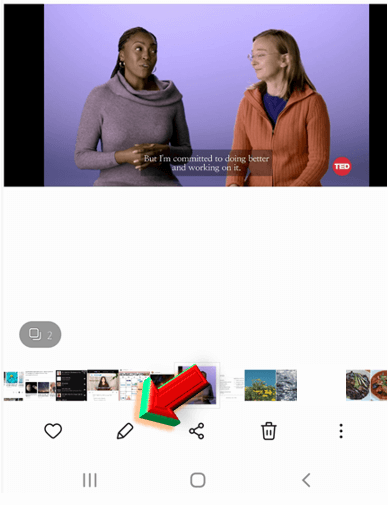
(3) 오른쪽에 보면 또 연필 모양 누르고 종류를 선택하기 위해 2번처럼 눌러주세요.

(4) 스포이드 아이콘 누릅니다.

(5) 끝에서 2번째 펜을 눌러주세요.

(6) 원하는 부위를 클릭하면서 드래그하며 적용하면 갤럭시 사진 모자이크 설정 완료됩니다.

갤럭시 문자 읽음표시 한 번에 일괄 적용하기
안녕하세요. 요즘에 주식 관련 스팸 메시지를 너무나도 많이 받습니다. 진짜 번호를 바꾸고 싶을 정도로 많이 와요. 제 번호가 어떤 경로로 많이 노출되었는지 짜증이 나긴 합니다. 아마도 저와
certainday.tistory.com
마치면서
이처럼 기본 앱 갤러리로도 갤럭시 사진 모자이크 할 수 있습니다. 생각보다 편리해서 저는 아주 유용하게 잘 사용하고 있습니다. 모르셨던 분들 이번 기회에 해보세요.
유용한 콘텐츠
반응형
'갤럭시 정보' 카테고리의 다른 글
| 갤럭시 통화 자동녹음 설정 1분이면 가능 (0) | 2022.09.29 |
|---|---|
| 갤럭시 문자 읽음표시 한 번에 일괄 적용하기 (0) | 2022.07.26 |
| 갤럭시 배터리 퍼센트 잔량 표시 간단한 방법 (0) | 2021.09.19 |
| 갤럭시 화면 자동꺼짐 설정 1분이면 끝 (0) | 2021.09.14 |
| 갤럭시 앱 삭제 및 옮기기 정리정돈하기 (0) | 2021.07.26 |